Как отключить перевод с английского на русский на компьютер
Обновлено: 05.07.2024
Интернет содержит в себе огромное количество информации на всех языках. Поэтому неудивительно, что в Google Chrome реализована возможность быстрого перевода с одного на другой. Однако не всегда эта возможность востребована. Почти любую информацию можно найти на русском или английском, которым многие у нас владеют. Посему необходимость в переводе отпадает, а зачастую даже мешает, и возникает уже другой вопрос – как отключить переводчик. Его-то мы и разберем.
Что такое автоперевод и как он работает
Перевод в Хроме осуществляется при помощи плагина Google Translate, который уже интегрирован в браузер, и необязательно устанавливать его в виде отдельного расширения.
Google Translate работает со 108 языками и диалектами. Лучше всего он справляется с переводом с одного родственного языка на другой: например, с французского на английский (у них много похожей лексики) или с голландского на английский (у них схожая грамматика).
Чтобы Хром предлагал вам перевод страниц: в разделе «Языки» (chrome://settings/languages) нужно кликнуть на «Язык» и включить ползунок «Предлагать перевод страниц, если их язык отличается от используемого в браузере».
По умолчанию этот ползунок и так включен.

Автоперевод страниц в Google Chrome
Как отключить автоперевод
Необходимость отключить перевод страницы в Хроме возникает, например, когда вы сами хорошо знаете языки, или когда у вас установлено расширение, лучше справляющееся с переводом, чем Google Translate.
На определенный язык
Чтобы убрать автоматический перевод в Гугл Хром для определённого языка, нужно:
- нажать три точки в правом верхнем углу браузера;
- перейти в «Настройки»;
- раскрыть «Дополнительные» – «Языки»;
- кликнуть на «Язык»;
- нажать «Добавить языки» – отметить галочками нужные и нажать «Добавить».
При условии, что опция «Предлагать перевод страниц, если их язык отличается от используемого в браузере» включена, Хром будет предлагать перевод всех языков, за исключением добавленных.
Альтернативный способ: когда на иноязычной странице выскочит окошко Google Translate в правом углу адресной строки, нужно нажать на три точки в нем и выбрать «Никогда не переводить этот язык».

Отключение автоперевода в Хроме
Для определенного сайта
Если вы хотите отключить перевод только для одного конкретного сайта:
- зайдите на этот сайт;
- в правом углу адресной строки выскочит окошко Google Translate (если не выскочило – значит, надо кликнуть на иконку Google Translate, она там точно будет);
- нажмите три точки в этом окошке и выберите «Никогда не переводить этот сайт».
Если в будущем вы захотите отменить эту настройку, то: снова зайдите на сайт, кликните в любом месте страницы и нажмите «Перевести на русский». В появившемся окошке Google Translate нажмите на три точки и отмените галочку «Никогда не переводить этот сайт».
Полное отключение
Чтобы полностью отключить автоперевод в Google Chrome, проследуйте по уже знакомому пути:
- три точки в правом верхнем углу браузера;
- «Настройки» – «Дополнительные»;
- перейти в «Языки» – затем кликнуть на «Язык»;
- переключить ползунок «Предлагать перевод страниц, если их язык отличается от используемого в браузере» в положение выкл.
Когда вам потребуется снова использовать автоперевод – просто включите ползунок обратно.
Как отменить выполненный автоперевод
Чтобы отменить перевод, просто кликаем на значок Google Translate в правом углу адресной строки и нажимаем на исходный язык.
Отключить автоперевод в Google Chrome можно на определенный язык, для конкретного сайта или полностью. Ничего сложного в таких настройках браузера нет, но не каждый пользователь знает, как правильно выполнить нужные действия. А также не стоит расстраиваться, когда страница уже переведена — это можно легко отменить.
Что такое переводчик Гугл Транслейт
Google Переводчик — один из самых адекватных на 2020 год многоязычных сервисов для автоматического перевода фраз и текстов на русский язык. Одно из его достоинств — глубокая интеграция в браузер Гугл Хром и по умолчанию он может переводить все сайты, которые посещаете, на ваш родной язык.
Но что если Вы не хотите пользоваться переводчиком, к примеру:
- Вы настолько хорошо владеете английским или испанским, что читаете их в оригинале.
- Изучаете иностранный, и тексты на нем Вам нужны именно для улучшения навыков.
- Недовольны качеством перевода, поскольку в браузере они выполняются через английский как промежуточный.
Разработчики Хрома предусмотрели такой вариант, а потому в разделе «Настройки» Вы можете задать поведение браузера: переводчик можно либо отключить полностью, либо ограничить его действия для определенного сайта.
Кроме использования встроенного инструмента Вам доступны для применения расширения-переводчики, которыми более удобно перевести страницу сайта на русский.
Как отключить перевод
На определенный язык
Если Вы отлично владеете, например, английским и не желаете, чтобы браузер выполнял перевод на русский англоязычные тексты на страницах сайтов, сделайте следующее:
- Откройте «Настройки», а потом «Языки». Для этого наберите в адресной строке следующее: «chrome://settings/languages».
- В верхней секции нажмите знак в виде стрелки вниз возле строки «Язык», чтобы открыть подсекцию.
- Выберите пункт «Добавить».
- Добавьте английский, а при желании — и другие языки, которые Вы предпочли бы читать в оригинале на зарубежных сайтах. После этого в Хроме не будет предлагаться Вам их переводить.
- Зайдите в настройки браузера и уберите отметку напротив «Предлагать перевести».
Конкретного сайта
- Откройте страницу, которую Вы хотите исключить из числа переводимых.
- Щелкните правой кнопкой в произвольном месте, кроме активных элементов (ссылок, картинок).
- Выберите пункт «Перевести на русский».
- Во всплывшем окне нажмите кнопку «Меню» (столбик из трех точек) и выберите в открывшемся меню пункт «Никогда не переводить этот сайт».
Можете обновить страницу и убедиться, что Хром больше не переводит сам и даже не предлагает свои «услуги».
Полностью
Это самый простой вариант, гарантирующий, что перевод не будет запускаться без вашего желания.
- Наберите в адресной строке «chrome://settings/languages», а потом нажмите на стрелку в строке «Язык», чтобы раскрыть подсекцию.
- В строке «Предлагать перевод, если их язык отличается от используемого в браузере» щелкните по переключателю, чтобы поставить его в положение «Выключено».

После этого браузер не будет предлагать Вам услуги переводчика, пока Вы не активируете автоперевод снова.
Как отменить автоматический перевод страницы
Возможно, Вы уже настроили автоперевод в Хроме соответственно своим лингвистическим способностям, но внезапно Вам надо увидеть оригинальную версию конкретного материала в сети. Для этого сделайте следующее:
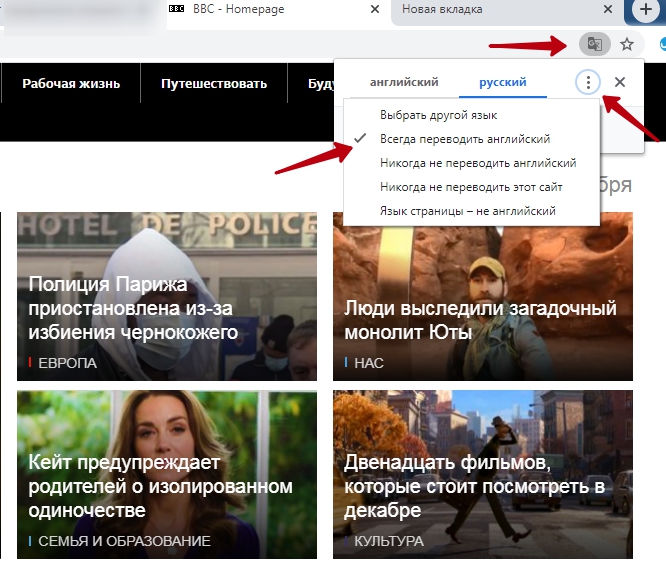
Читайте также:

